- Autor Jason Gerald [email protected].
- Public 2024-01-15 08:23.
- Naposledy zmenené 2025-01-23 12:44.
Tento wikiHow vás naučí, ako zatvárať otvorené okná aplikácií na PC, počítači Mac, zariadení Android, iPhone alebo iPad. Ak ste na počítači, môžete tiež zistiť, ako minimalizovať a skryť okná aplikácií bez toho, aby ste program natrvalo zatvorili.
Krok
Metóda 1 zo 4: V systéme Microsoft Windows
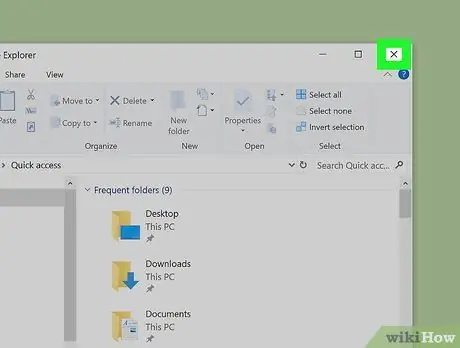
Krok 1. Zatvorte okno programu kliknutím na tlačidlo X v pravom hornom rohu okna programu
Takmer všetky programy Windows majú „ X ”V pravom hornom rohu okna. Programy, ako je tento, sa zvyčajne dajú ľahko zavrieť kliknutím na „ X' „len.
- Ak program načíta dokument, ktorý je stále otvorený, pred zatvorením okna programu sa môže zobraziť výzva na jeho uloženie alebo zrušenie.
- Ak sa okno zobrazuje na celej obrazovke a vy nevidíte „ X ”, Stlačením klávesu F11 najskôr vrátite displej do normálnej veľkosti.
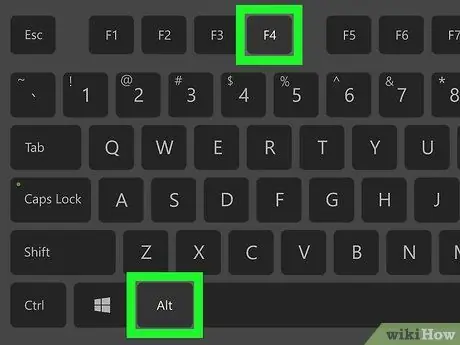
Krok 2. Stlačením klávesov Alt+F4 zatvorte okno programu
Táto klávesová skratka funguje na zatvorenie aktuálne aktívneho okna programu, rovnako ako „ X Ak otvorené okno nemá tlačidlo „ X ”V pravom hornom rohu môže byť táto kombinácia klávesov alternatívnou možnosťou.
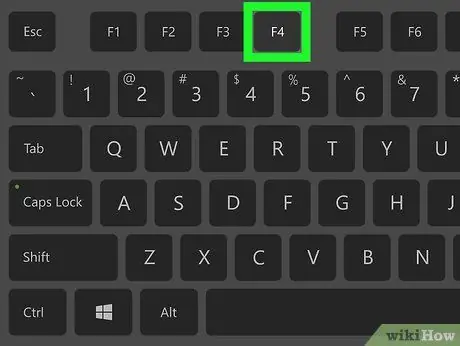
Krok 3. Aktuálne otvorený dokument zavriete stlačením klávesov Ctrl+F4
Tento príkaz je možné použiť v aplikáciách, ktoré podporujú viac aktívnych dokumentov súčasne, ako napríklad Microsoft Word. Samotný program sa nezavrie a zatvorí sa iba aktuálne otvorený súbor.
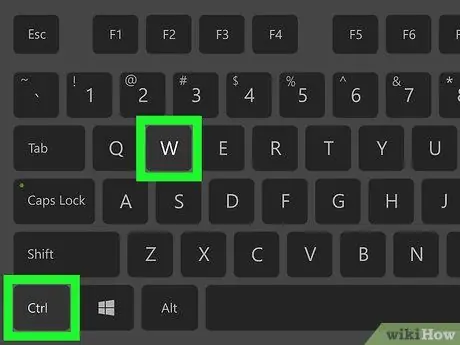
Krok 4. Kliknutím na kombináciu klávesov Ctrl+W zatvorte kartu webového prehliadača
Ak používate prehliadač ako Chrome alebo Edge, táto klávesová skratka zatvorí aktívnu kartu prehliadača bez toho, aby sa zavrel samotný program prehliadača.
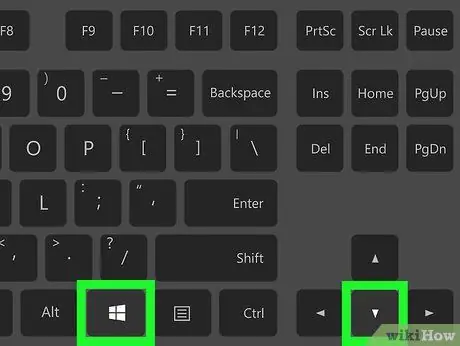
Krok 5. Stlačením Win+↓ minimalizujete alebo skryjete okno aktuálne aktívneho programu
Súčasným stlačením klávesov „Windows“a klávesu so šípkou nadol sa okno programu nezavrie, ale skryje sa pred pohľadom, aby ste mohli vykonávať ďalšie činnosti.
- Ak chcete obnoviť alebo znova zobraziť skryté okno, kliknite na program na pracovnom paneli, ktorý je zvyčajne v spodnej časti obrazovky.
- Ak chcete skryť všetky otvorené okná programu naraz, stlačte kombináciu klávesov Win+M.
Metóda 2 zo 4: Na počítači MacOS

Krok 1. Zatvorte okno programu kliknutím na červený kruh v ľavej hornej časti okna programu
Ak okno programu zobrazuje dokument, ktorý je stále otvorený, pred zatvorením okna sa môže zobraziť výzva na uloženie alebo zrušenie dokumentu.
Ak chcete rýchlo ukončiť program bez výzvy na uloženie úlohy, stlačte kombináciu klávesov Cmd+Q
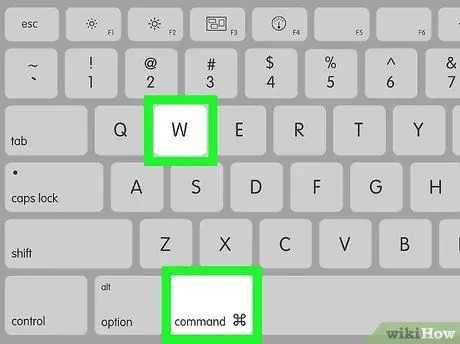
Krok 2. Stlačením Cmd+W zatvoríte aktuálne otvorené okno programu
Táto klávesová skratka má rovnakú funkciu ako tlačidlo červeného kruhu v ľavom hornom rohu okna programu.
- Ak používate program s kartami, ako je napríklad webový prehliadač, táto skratka iba zatvorí aktívnu kartu. Ak chcete v okne zavrieť všetky aktívne karty, podržte klávesovú skratku, kým sa nezavrú všetky karty.
- Ak chcete zatvoriť všetky otvorené okná naraz, stlačte kombináciu klávesov Cmd+⌥ Option+W.
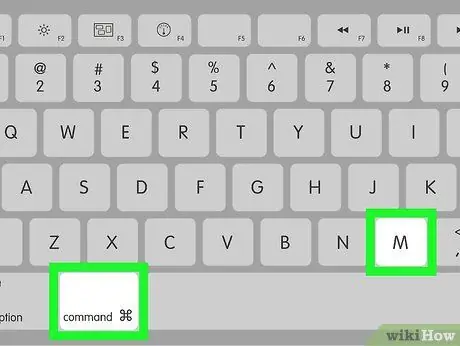
Krok 3. Stlačte Cmd+M na minimalizáciu alebo skrytie aktuálne aktívneho okna programu
Tento proces okno nezavrie natrvalo, ale iba ho skryje z obrazovky, kým ho nebudete musieť znova zobraziť. Skryté okná môžete znova otvoriť kliknutím na ikonu príslušného programu úplne vpravo v Docku.
Ak chcete skryť všetky otvorené okná programu súčasne, stlačte kombináciu klávesov Cmd+⌥ Option+M
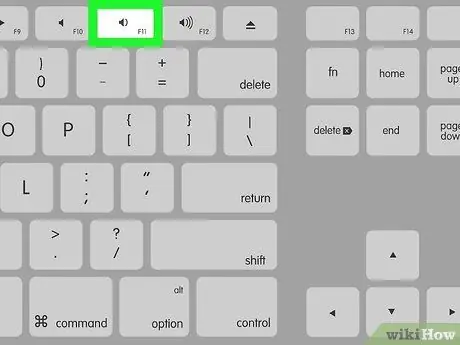
Krok 4. Stlačením F11 skryjete všetky otvorené okná
Po stlačení sa toto tlačidlo dostanete priamo na plochu počítača. Keď potrebujete znova otvoriť skryté okno, stlačte kláves F11.
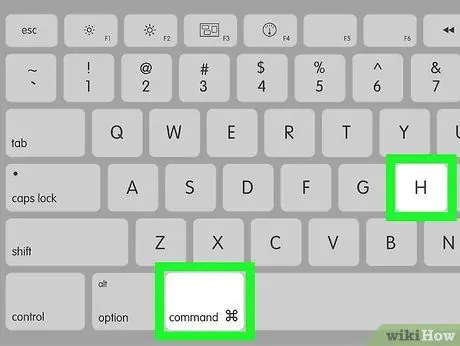
Krok 5. Stlačením Cmd+H skryjete jedno okno aktuálne aktívneho programu
S týmto príkazom už nie je otvorené aktívne okno programu, aj keď program nie je natrvalo zatvorený. Keď potrebujete znova otvoriť skryté okno, jednoducho kliknite na ikonu príslušného programu.
Ak chcete skryť všetky okná programu naraz, stlačte kombináciu klávesov Cmd+⌥ Option+H
Metóda 3 zo 4: Na zariadení Android
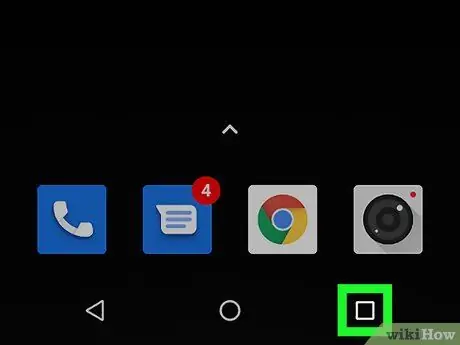
Krok 1. Prejdite na poslednú otvorenú stránku aplikácie
Nasledujúce kroky sa líšia pre každé zariadenie Android:
- Ak používate Samsung Galaxy, zvyčajne môžete klepnúť na tlačidlo „Nedávne aplikácie“vľavo od tlačidla „Domov“v spodnej časti obrazovky.
- Ak má vaše zariadenie v spodnej časti obrazovky štvorcové tlačidlo (alebo niekoľko skladaných štvorcov), dotykom na tlačidlo zobrazíte zoznam nedávno otvorených aplikácií.
- Ak dve vyššie uvedené možnosti nefungujú, potiahnite prstom nahor zo spodnej časti domovskej obrazovky (nie však tak ďaleko, aby sa otvoril vysúvací panel stránky/aplikácie).

Krok 2. Posuňte zoznam na aplikáciu, ktorú chcete zavrieť
Keď sa aplikácia, ktorú chcete zavrieť, nachádza v strede obrazovky, môžete prejsť na ďalší krok.
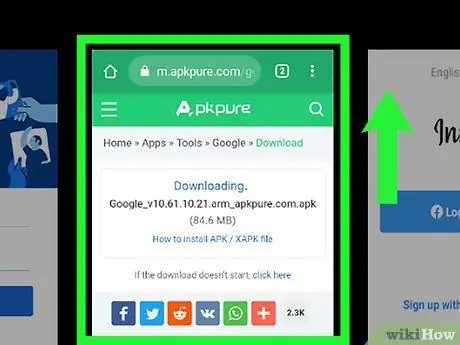
Krok 3. Zatiahnutím okna aplikácie nahor ho zatvoríte
Aplikáciu môžete zavrieť aj klepnutím na „ X ”V pravom hornom rohu obrazovky v závislosti od zariadenia, ktoré používate.
Na niektorých modeloch zariadení sa môžete dotknúť Zatvoriť všetky ”Na zatvorenie všetkých aplikácií naraz.
Metóda 4 zo 4: Na zariadení iPhone alebo iPad
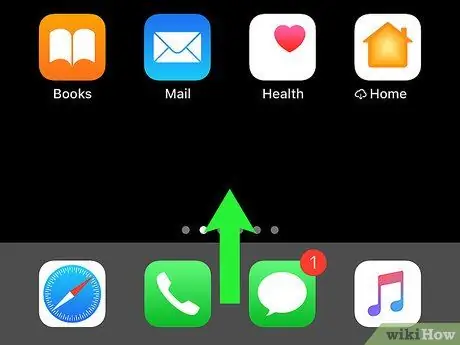
Krok 1. Potiahnite spodnú časť domovskej obrazovky nahor
Ak váš iPhone alebo iPad nemá fyzické tlačidlo „Domov“v spodnej časti obrazovky, zobrazí sa zoznam nedávno otvorených (alebo stále otvorených) aplikácií.
Ak používate iPhone alebo iPad s fyzickým tlačidlom „Domov“v dolnej časti obrazovky, dvojitým stlačením (rýchleho) tlačidla zobrazíte zoznam otvorených aplikácií
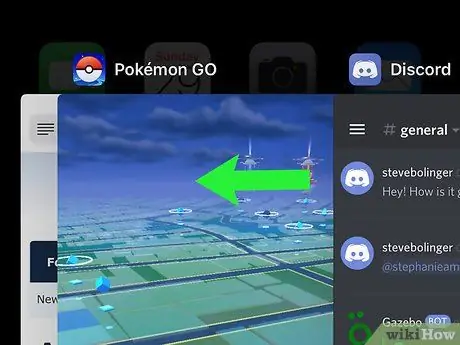
Krok 2. Potiahnutím zoznamu doľava alebo doprava vyhľadajte aplikáciu, ktorú chcete zavrieť
Prejdite na ďalší krok, keď sa aplikácia, ktorú chcete zavrieť, nachádza v strede obrazovky.
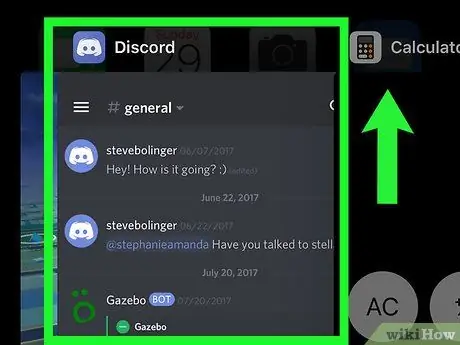
Krok 3. Zatiahnutím okna aplikácie nahor ho zatvoríte
Potom sa okno aplikácie zatvorí.






